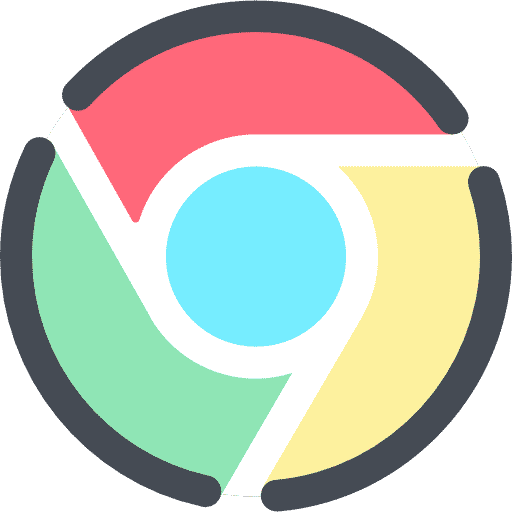O Google Chrome é o navegador mais usado no mundo. Por ser o navegador mais utilizado, também surgem problemas com o uso do navegador Chrome.
Um problema frequentemente relatado é o fato de o navegador Chrome não responder.
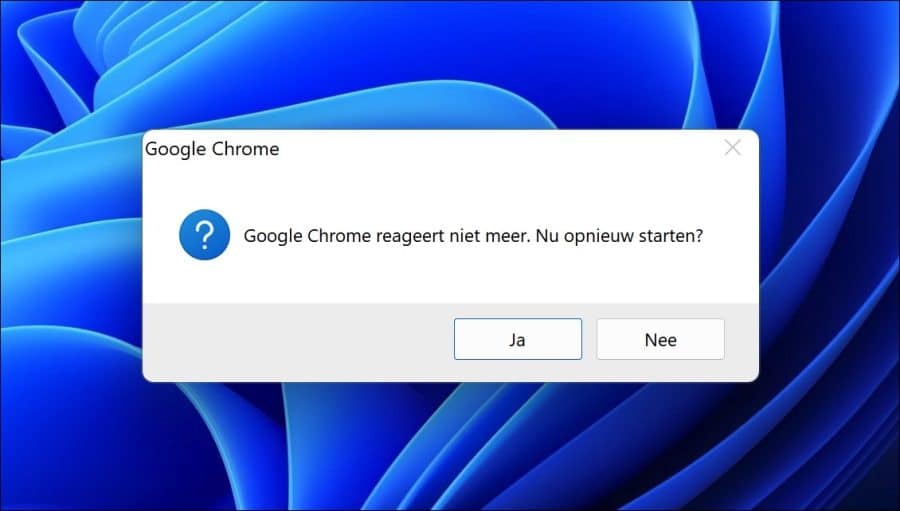
Se você não conseguir mais abrir o Chrome, muitas vezes não verá nenhuma mensagem de erro. Clicar duas vezes no atalho do Google Chrome na área de trabalho ou na barra de tarefas não leva a nada, nenhuma nova janela, nenhuma mensagem de erro.
Existem várias dicas que podem ajudar a resolver esse problema. Por exemplo, você pode verificar se o Chrome já está aberto em segundo plano, verificar um bloqueio no software antivírus ou firewall, Redefinir perfil de usuário do Google Chromeou reinstale o Google Chrome.
Neste guia passo a passo, passaremos por diferentes soluções para ver se isso resolve o problema.
Google Chrome não abre mais
A primeira coisa que vamos fazer é verificar se já existem vários processos dele Google Chrome em segundo plano são abertos. Você pode então fechar esses processos.
Fechar processos do Google Chrome
Depois de fechar os processos do Chrome, você pode reabrir o Google Chrome.
Clique no botão Iniciar. Na janela de pesquisa digite: Prompt de Comando. Na janela do Prompt de Comando digite o seguinte comando:
taskkill /F /IM chrome.exe
Este comando acima forçará o fechamento de todos os processos do Google Chrome (chrome.exe).
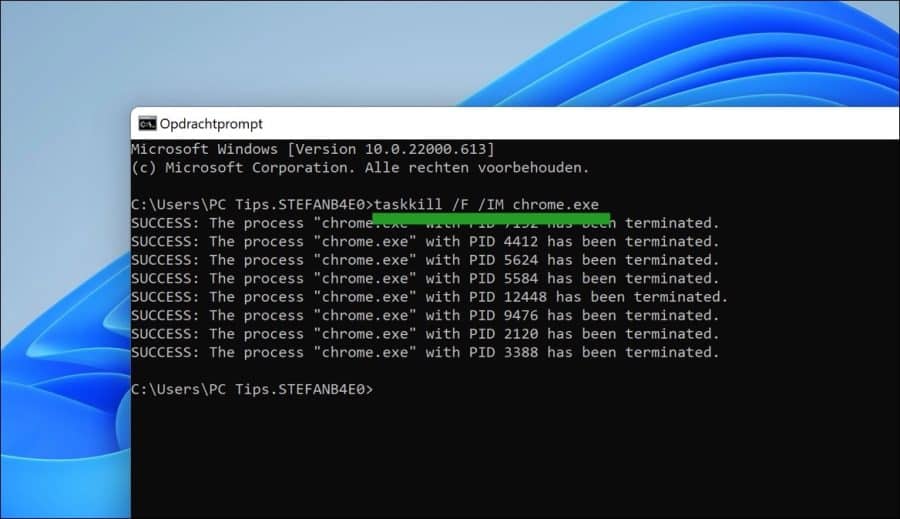
Agora verifique se você consegue abrir o Google Chrome.
Desative temporariamente seu software antivírus ou firewall
Se você usar antivirus software ou software de firewall, certifique-se de desativar temporariamente a proteção. Isso funciona de maneira diferente em cada software antivírus, por isso, infelizmente, não posso explicar como fazer isso por antivírus.
Às vezes, um pacote antivírus no seu computador detecta um site ou processo como perigoso. O pacote antivírus bloqueia então o acesso a um aplicativo, neste caso o Google Chrome. Abrir o Chrome após essa detecção pode resultar na incapacidade de abrir o navegador Google Chrome.
Redefinir perfil de usuário do Google Chrome
Caso tenham sido feitas alterações no Chrome, como aplicativos ou extensões, elas serão salvas no perfil de usuário do Chrome. Ao tentar iniciar o navegador Chrome, o perfil padrão é carregado.
Se houver problemas no perfil, o Chrome não poderá ser iniciado corretamente. Redefinir o perfil de usuário do Google Chrome pode ajudá-lo a reiniciar o Chrome. O Google Chrome criará um novo perfil com configurações padrão.
Abra o Windows Explorer. Na barra de endereço do Windows Explorer digite:
%userprofile%\appdata\Local\Google\Chrome\User data\
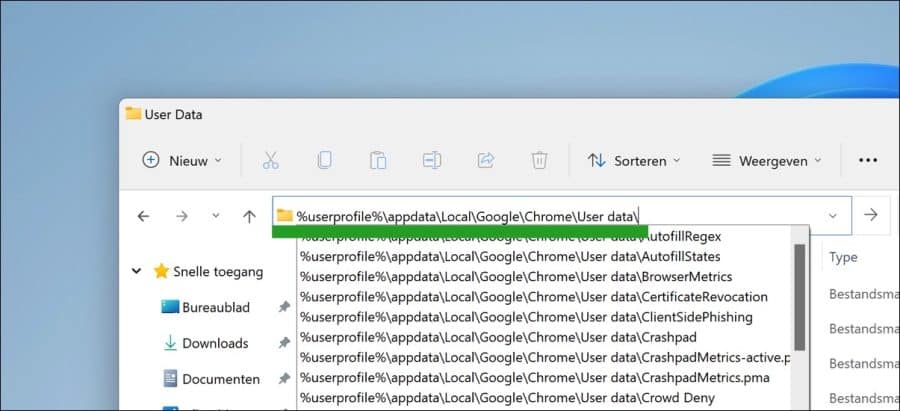
Procure uma pasta chamada “Padrão”. Copie esta pasta e cole-a em um local seguro. Portanto, certifique-se de ter um backup da pasta “Padrão”.
Em seguida, clique com o botão direito na pasta “Padrão” na pasta “Dados do usuário” e clique em “Excluir” no menu.
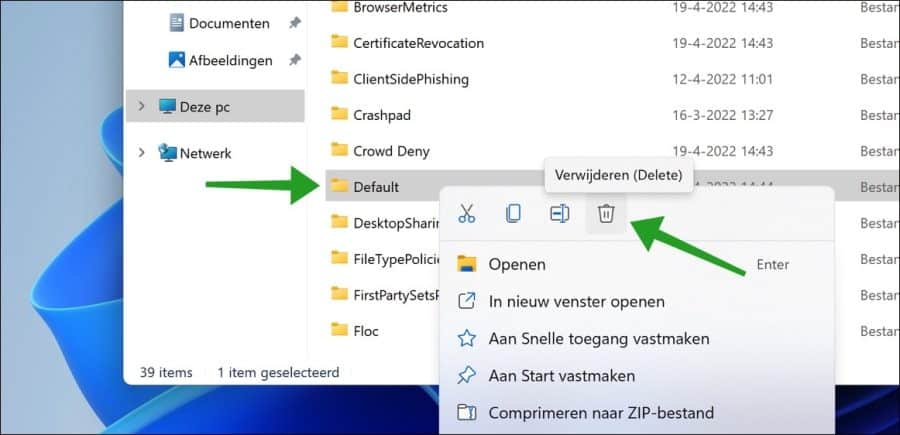
Agora verifique novamente se você consegue abrir o navegador Google Chrome. A tela de boas-vindas será exibida se o navegador for iniciado agora.
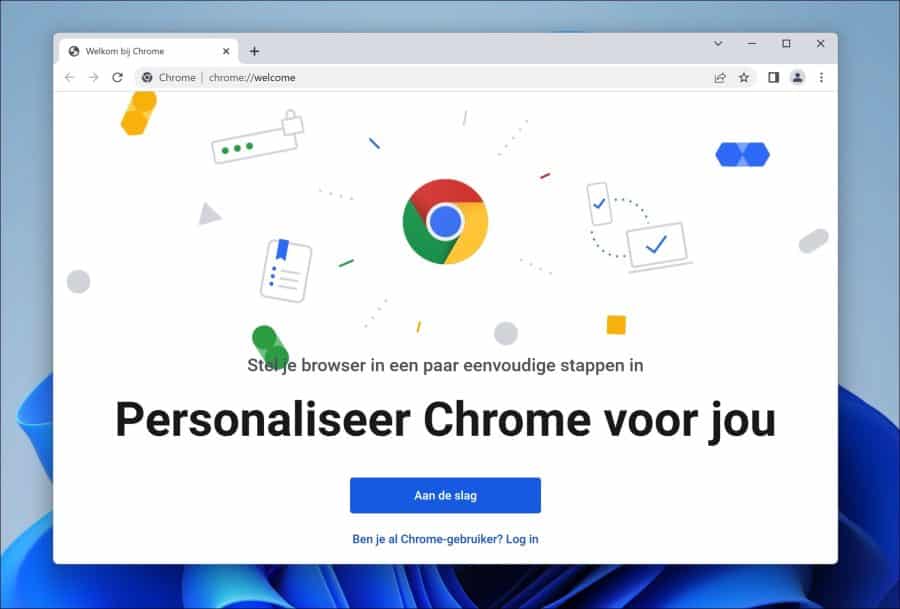
Desinstale e reinstale o Google Chrome
Se nada mais ajudar, é hora de desinstalar e reinstalar o navegador Chrome. Isso redefinirá todas as configurações do navegador Chrome e reinstalará todos os arquivos.
Clique no botão Iniciar. Em seguida, clique em Configurações no menu. Nas configurações, clique em Aplicativos e depois em “Aplicativos e recursos”.
Na lista de aplicativos instalados, pesquise “Google Chrome”. Em seguida, clique nos três pontos verticais e clique em “excluir” no menu.
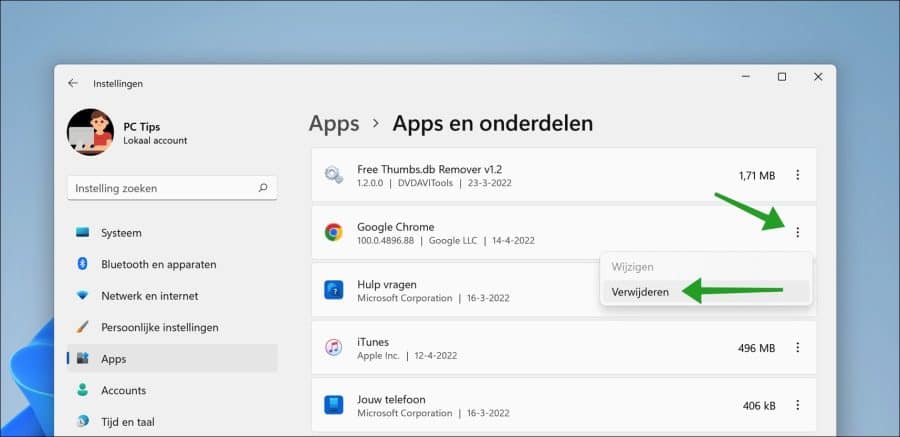
Você receberá a mensagem “Tem certeza de que deseja desinstalar o Google Chrome?” Clique em “Desinstalar” para confirmar.
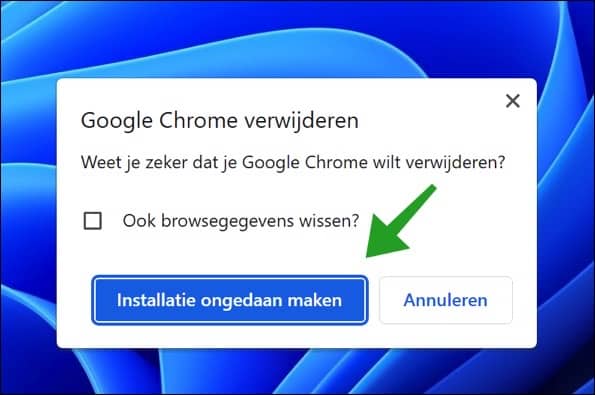
Depois de desinstalar o Google Chrome você pode Baixe o Google Chrome novamente e instale.
Espero que com essas informações você tenha conseguido iniciar o Google Chrome agora. Obrigado por ler!
Leia também: O Google Chrome não funciona mais.